
خلاصه مقاله
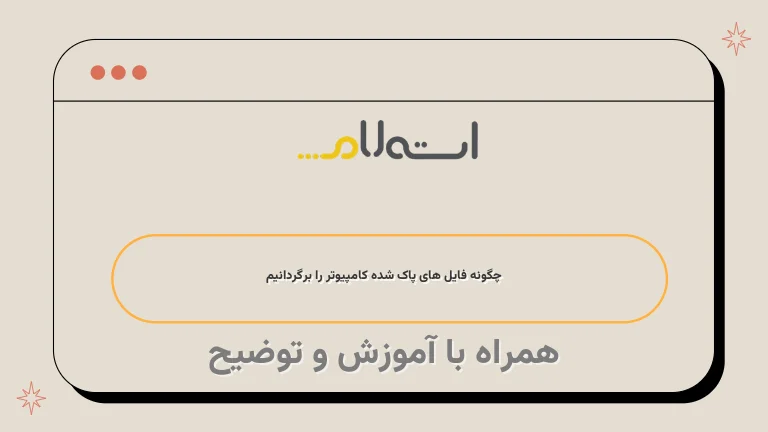
این مقاله درباره روشهای بازگردانی فایلهای پاک شده در ویندوز بدون نرمافزار است.
تاکید میشود که برای بازیابی فایلها میتوان از قابلیت System Restore استفاده کرد.
ابتدا باید این قابلیت را فعال کنید و سپس در تنظیمات آن تعیین کنید که چه مقدار فضای حافظه به آن اختصاص داده شود.
بعد از انجام این مراحل، شما میتوانید با استفاده از System Restore فایلهای پاک شده خود را بازیابی کنید.
همچنین، در این مقاله نرمافزار مناسبی برای بازیابی فایلهای پاک شده در ویندوز معرفی میشود.
توصیه میشود که برای آسانی کار از این نرمافزار استفاده کنید.
این مقاله به انواع مقالات دیگری که درباره بازیابی اطلاعات اکسل، رمز مودم و پیامها در واتساپ نوشته شدهاند، ارجاع میدهد و توصیه میکند که با آنها هم آشنا شوید.
به طور کلی، مقاله به شما نشان میدهد که چگونه فایلهای پاک شده در ویندوز را با استفاده از System Restore یا نرم افزار مناسب بازیابی کنید.

احتمالا برای شما هم بارها اتفاق افتاده که فایل های مورد نیاز و ضروری خود را به اشتباه حذف کنید.
این مشکل معمولا با بررسی سطل زباله ی ویندوز برطرف می شود و در بیشتر موارد شما می توانید فایل حذف شده خود را در آن پیدا کرده و بازیابی کنید.
اما اگر این کار عملی نشد و اطلاعات شما به کلی از روی ویندوز حذف شده بود چگونه فایل های پاک شده کامپیوتر را برگردانیم ؟ در این مقاله ی شبکه استعلام قصد داریم نحوه برگرداندن فایل های پاک شده در ویندوز بدون نرم افزار را آموزش دهیم.
علاوه بر آن در آخر هم برای آسان نمودن کار یک نرم افزار برای بازیابی فایل های پاک شده در ویندوز به شما عزیزان معرفی می کنیم.
همچنین پیشنهاد می کنیم دیگر مقالات ما را نیز در همین خصوص مانند آموزش بازیابی اطلاعات اکسل ، آموزش بازیابی رمز مودم و بازگردانی پیام ها در واتس اپ مطالعه فرمایید.
نحوه بازیابی فایل های پاک شده در ویندوز بدون نرم افزار
فعال کردن قابلیت System Restore
برای بازیابی فایلهای پاک شده در ویندوز، میتوانید از قابلیت System Restore استفاده کنید.
ابتدا باید این قابلیت را فعال کنید.
برای فعال کردن آن، در کنترل پنل Create a restore point" را جستجو کرده و بر روی آن کلیک کنید.
سپس در تب "System Protection"، درایو مورد نظرتان را انتخاب کنید و بر روی "Configure" کلیک کنید.
در پنجره باز شده، گزینه "Turn on system protection" را فعال کنید و در قسمت "Disk Space Usage" مشخص کنید که چه مقدار فضای حافظه به این قابلیت اختصاص داده شود.
در نهایت بر روی "OK" کلیک کنید تا این قابلیت بر روی درایو انتخاب شده فعال شود.
حالا میتوانید با استفاده از System Restore فایلهایتان را بازیابی کنید.






